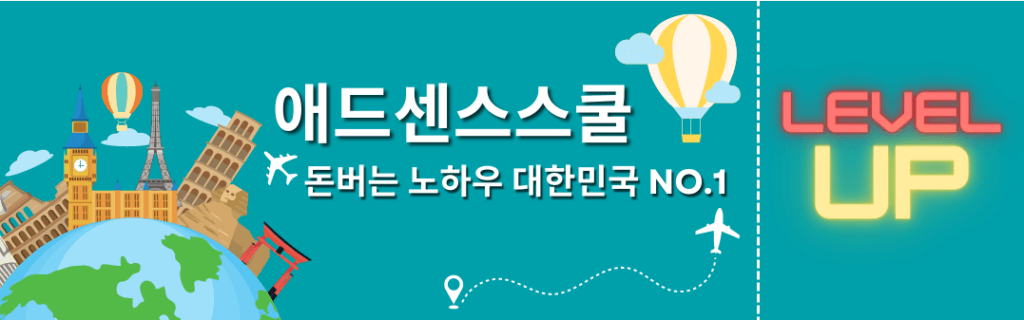
들어가며
안녕하세요. 애드센스 스쿨 인돈사입니다.
보통의 경우에는 1개의 도메인에 1개의 워드프레스를 설치해서 운영합니다. 하지만 인터넷을 돌아다니다 보면 내 도메인 앞에 별도의 문자를 추가로 붙여서 블로그, 홈페이지를 운영하는 경우를 볼 수가 있습니다. 가장 쉬운 예로 네이버에서만 봐도…
블로그 = blog.naver.com/블로그주소
카페 = cafe.naver.com/카페주소
포스트 = post.naver.com/포스트주소
이런식으로 구성되어 있지요. 이렇게 앞부분에 붙어있는 도메인을 ‘서브도메인’이라고 합니다. 오늘은 이러한 서브도메인 설정을 통해서 1개의 도메인 속에 무제한으로 워드프레스를 설치할 수 있는 방법에 대해서 설명을 드리려고 합니다. 본 강의에서는 워드프레스 따라오세요 홈페이지 도메인(https://wp-follow-me.kr/) 앞에 blog1, blog2를 붙여서 2개의 워드프레스를 추가해 볼것입니다. 즉, https://blog1.wp-follow-me.kr (워프1) https://blog2.wp-follow-me.kr/ (워프2) 이렇게 2개의 워드프레스를 추가하고 각각 다른 테마로 만들어서 접속하는것까지 확인해 보도록 하겠습니다.
본 강의 내용을 이해하기 위해서는 워드프레스 따라오세요의 내용을 숙지하고 있는것이 필요합니다. 1개 도메인에 무제한으로 워드프레스를 만들기 전에 아래 링크의 글들을 읽고 클라우드웨이즈에서 워드프레스를 개설하는방법과 기초개념 정리 등에 대해서 알아보세요!
📌 WP 따라오세요 (feat. 클라우드웨이즈) <3일 무료체험, 초기 3개월 20% 할인>
📌 내땅 사용설명서 (초보용 기초개념 정리)
어플리케이션 추가하기
먼저 클라우드웨이즈 홈페이지에 로그인을 합니다. 로그인 하면 윗부분에 Application 메뉴가 있죠? 그리고 오른쪽에 있는 +Add Application 버튼을 눌러 주세요.

기초개념을 정리하고 오신 분이라면 1개의 서버만 있으면 (서버의 자원이 허락하는 한도 내에서) 무제한으로 어플리케이션을 설치할 수 있다는것을 아셨을겁니다. 어플리케이션 추가를 누르면 어느 서버에 설치할 것인지 물어봅니다. 서버를 선택하고 어플리케이션을 추가해 주세요.
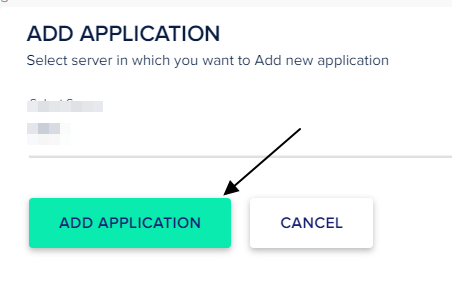
이후 어플리케이션 종류 중에는 워드프레스를 선택하고, Name your app 항목에는 클라우드웨이즈 서버 내에서 관리하고자 하는 워드프레스 이름을 입력해 주세요. 저는 blog1 이라고 입력하도록 하겠습니다. (아무 의미가 없습니다. 그냥 자기 마음대로 하면됩니다)
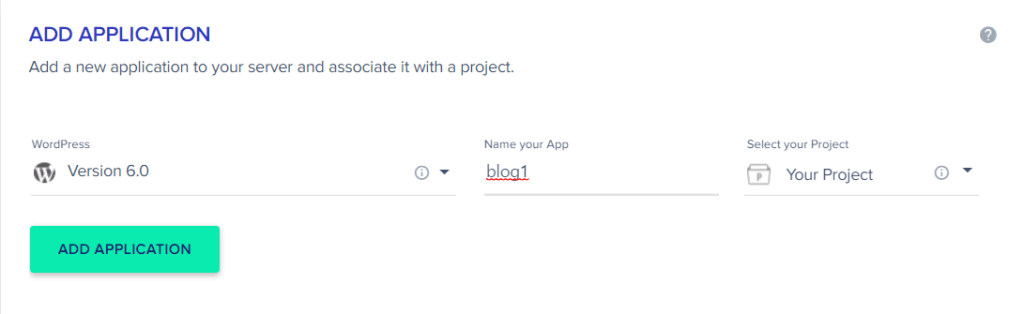
아래쪽에 있는 ADD APPLICATION 버튼을 눌러주시면 약 2분 후에 워드프레스가 생깁니다.
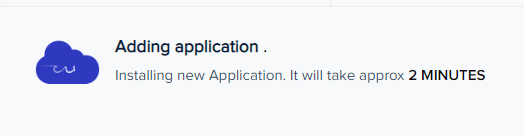
서브도메인을 만들고 DNS 설정하기
이제 도메인에 서브도메인을 추가해야 하니 호스팅 케이알 홈페이지로 가서 로그인을 한 후 우측상단의 나의서비스 > 도메인관리로 들어가 서브도메인을 추가하기 원하는 도메인을 선택해서 DNS 설정 메뉴를 눌러주세요.
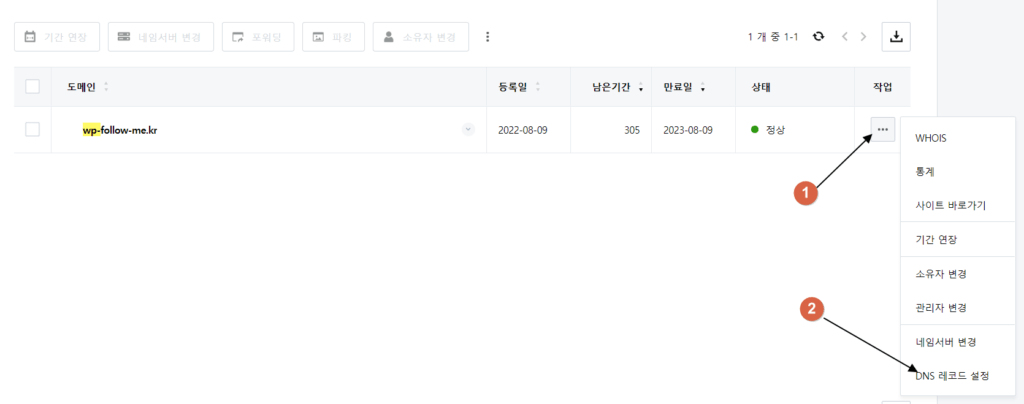
이제 도메인 레코드 추가하기를 눌러서 원하는 서브도메인을 만들어 주어야 합니다.

저는 2개의 워드프레스를 추가할 것이기 때문에 DNS 추가하기를 두번 누르고, A레코드를 선택하여 ‘이름’항목에 blog1, blog2를 넣고 ‘값’에는 어플리케이션의 아이피를 입력하였습니다. 저장은 오른쪽에 ✔ 표시를 누르면 됩니다. 이로써 워드프레스 따라오세요 도메인 DNS 정보에는 처음에 입력했던 @와, www, 그리고 아스트라 프로 테마 무료설치 설명을 하느라고 만들었던 astra, 그리고 지금 방금 만든 blog1, blog2 총 5개의 정보가 입력되었습니다.

워드프레스 따라오세요와 기초개념 설명 강의를 잘 이해하고 온 분이라면 ‘값’에 입력해야하는 어플리케이션 IP가 어디에 있는지 아시겠지만…. 혹시라도 기억안나는 분들을 위해…. 클라우드웨이즈에 로그인 한 후 상단에 어플리케이션 메뉴를 클릭 >> 이후 방금 만들었던 어플리케이션을 클릭해서 들어가 주세요.

저는 blog1 이라고 이름을 붙여 만들었기 때문에 위처럼 생성되어 있네요. 클릭하면 어플리케이션을 관리할 수 있는 메뉴들이 나옵니다.
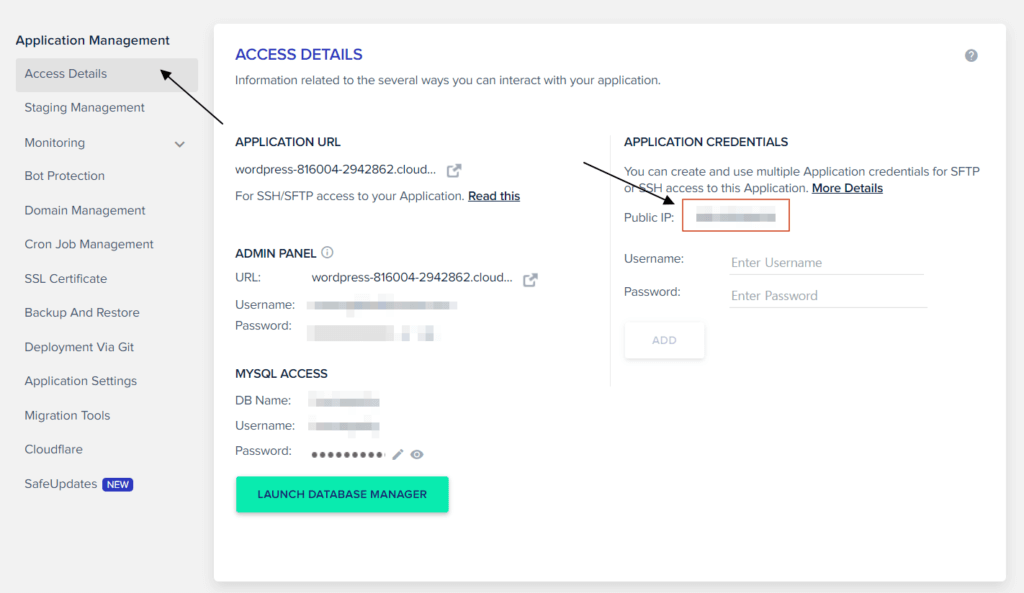
어플리케이션 관리 기본메뉴인 Access Details 메뉴를 클릭하면 오른쪽에 Public IP 정보가 있습니다. 이 정보를 호스팅케이알의 도메인DNS 정보에 입력을 해 줍니다. 참고로 기본개념에서 설명을 했듯… 같은 서버 안에 있는 어플리케이션이라면 IP 정보는 모두 같습니다. 같은 서버 안에 설치 되어 있는 어플리케이션이라는 뜻이죠. 저는 도메인 DNS를 2개 추가해서 A레코드로 설정하고 이름은 blog1, blog2 , 그리고 값은 2개 모두 같은 아이피로 설정하였습니다. 워드프레스를 하나씩 추가할때는 하나씩 하시면 되겠죠~?
워드프레스와 서브도메인 연결하기

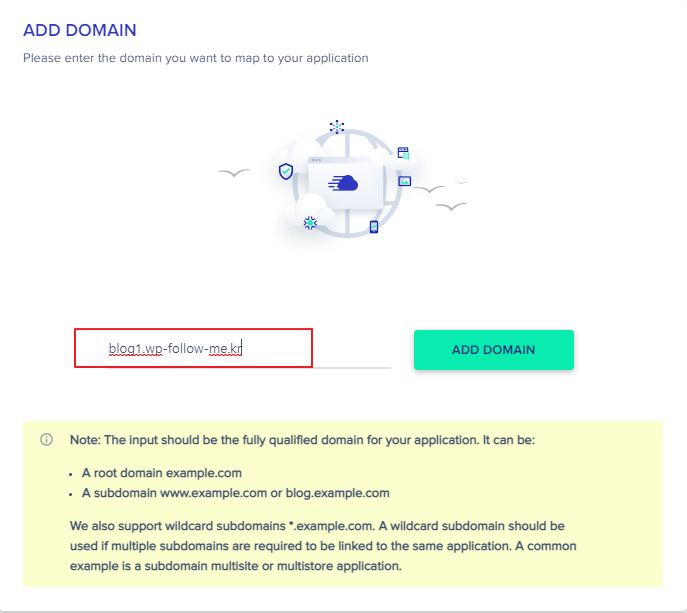
이제 거의 다 끝나갑니다. 클라우드웨이즈 어플리케이션 관리 화면에서 Domain Management 메뉴를 클릭하고 오른쪽 ADD DOMAIN 버튼을 눌러 주세요. 팝업이 뜨면 방금 만든 서브도메인을 포함한 도메인을 입력해서 어플리케이션과 도메인을 연결해줍니다. 팝업이 뜨면 blog1.wp-follow-me.kr 이라고 입력하고 ADD DOMAIN 버튼을 눌러서 도메인을 추가해 주면 됩니다.
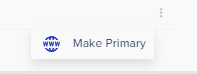
우리가 등록한 도메인의 상태는 처음에는 ALIAS 일것입니다. 오른쪽에 점3개를 누르면 이 도메인을 주도메인으로 변경할 수가 있습니다. 점3개를 누르고 Make Primary를 눌러주세요.
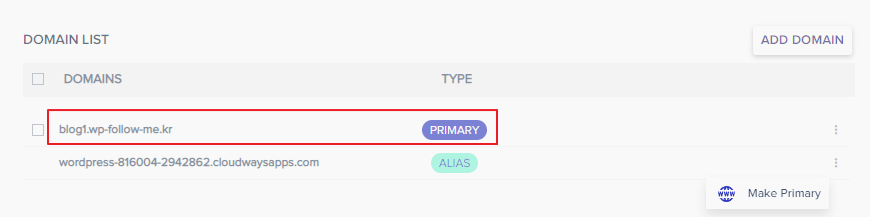
우리가 등록한 도메인의 상태가 Primary로 되어있는지 확인하고 다음으로 넘어갑니다.
SSL 인증서 설치하기
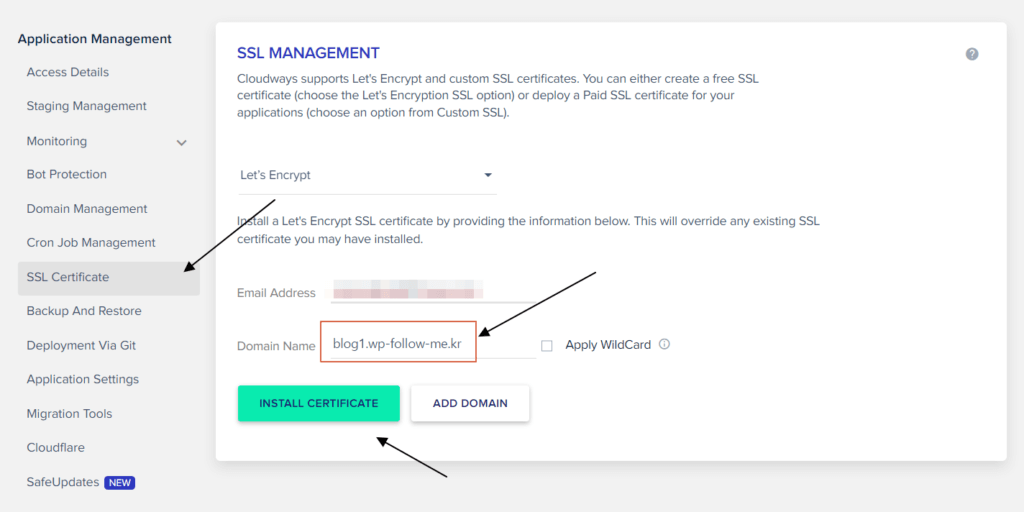
마지막으로 SSL 인증 메뉴를 클릭하여 이메일 주소와 방금 만들었던 서브도메인명을 넣고 Install Certificate 버튼을 눌러 주세요.

에고 오류가 발생하였습니다. 도메인 DNS는 바로 설정되는 경우도 있지만 짧으면 1~2시간.. 길면 48시간정도가 걸릴때가 있습니다. 위와같은 오류가 발생한다면 시간이 좀 지난 후에 다시 시도해 주세요. (시간이 지나고 다시 시도했는데도 계속 오류가 난다면 호스팅케이알에 접속해서 해당 서브도메인에 설정한 DNS 정보를 살펴보고 아이피 주소가 정확한지, A레코드가 맞는지 등을 확인해 보세요.) SSL 설정이 완료되면 다음 그림과 같이 오른쪽에 Renew (인증서 갱신) 항목을 설정할 수 있는 메뉴가 나와야 합니다.
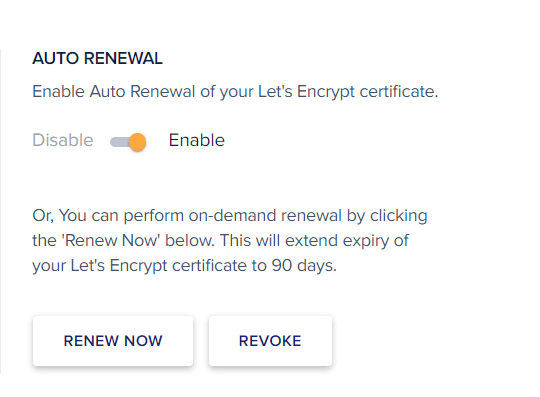
이것으로 blog1 워드프레스 만들기는 끝났습니다. 저는 위에 말씀드린 작업을 동일하게 반복하여 blog2 워드프레스 까지도 만들어 보겠습니다. 워드프레스가 만들어 진 후에는 관리자페이지로 들어가서 설정하고 테마를 설치하고 등등…. 각각의 서브도메인 블로그가 개별 워드프레스라고 생각하면서 운영하면 됩니다. 이번 시간을 통해서 만들어 본 2개의 도메인에 접속해 보시죠.
마치며
어떤가요..? 뭔가 처음 워드프레스를 만들때랑 비슷하지 않나요? 맞습니다. 1개 도메인에 무제한으로 워드프레스를 설치하는 과정에서 이해해야 하는 핵심 개념은 도메인DNS 설정입니다. 이부분을 이해하고 있으면 하나의 도메인으로 서브도메인을 마구마구 만들어서 워드프레스를 설치할 수도 있고 더 나아가서 서브도메인 몇개는 티스토리로 연결해서 운영할 수도 있습니다.
※ 참고 : 티스토리에서는 같은 도메인의 서브도메인은 10개까지 설정 가능
또한, 어떤 경우 1개 도메인에 서브도메인으로 워드프레스를 개설해서 운영해야 하는가에 대해서는…. 각자 한번씩 생각해 보시면 더 좋을것 같습니다. 마지막으로 워드프레스 따라오세요 강의사이트에서 클라우드웨이즈 서버를 개설하신 분이라면 WP 팔로워즈 신청도 해 주세요~
다음 강의에서는 클라우드웨이즈에서 워드프레스 멀티사이트를 개설하고 운영하는 방법에 대해서 알려드리도록 하겠습니다. 감사합니다.
📌 워드프레스 999개 쉽고 빠르게 만들기 (feat.클라우드웨이즈 워드프레스 멀티사이트)
📌 WP 팔로워즈 모집 안내
📌 아스트라 프로 유료테마($59/년)를 무료로 설치하기 (Astra Pro)
📌 워드프레스 트래픽 관리 (feat. 이미지 용량 줄이기)




